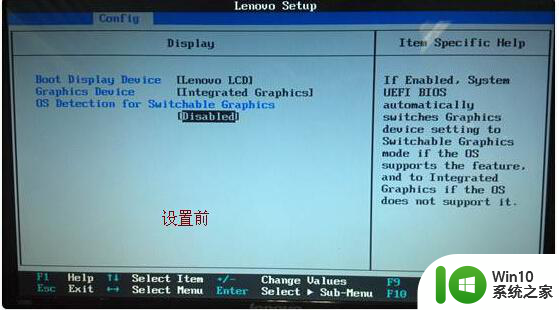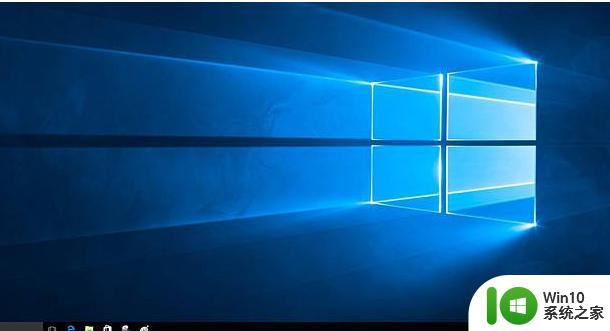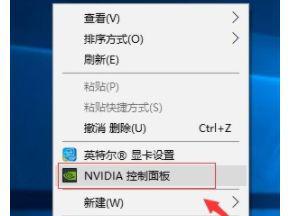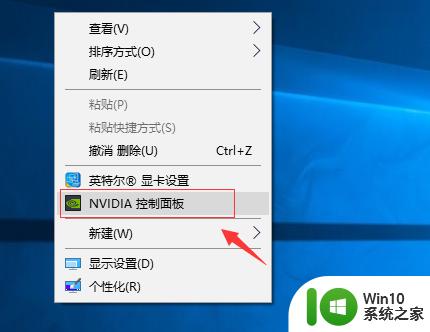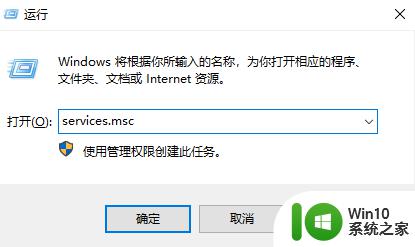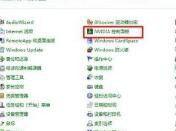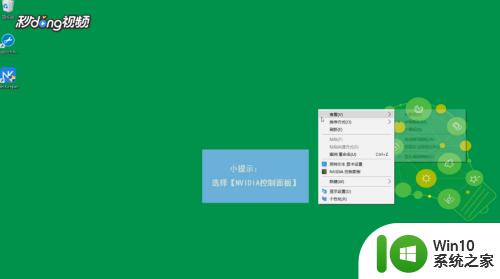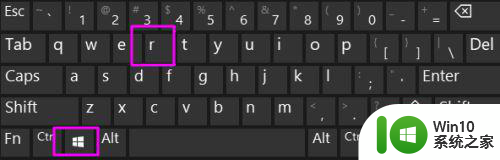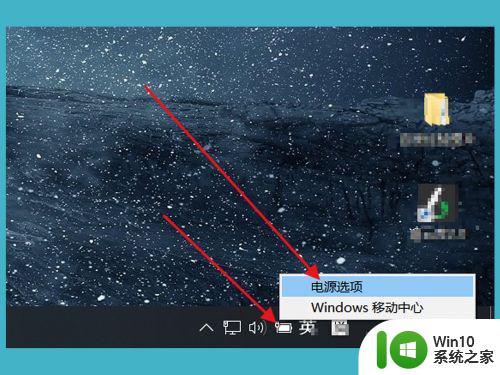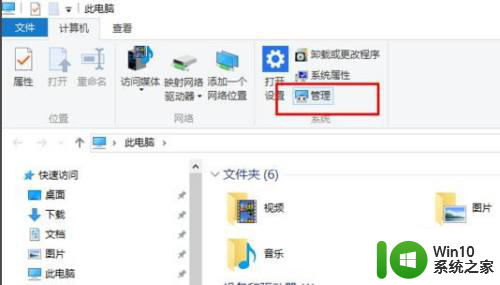更新win10检测不到独立显卡如何处理 Win10怎样处理检测不到独立显卡的问题
更新时间:2024-10-16 14:02:31作者:yang
许多Win10用户反映他们的电脑无法检测到独立显卡,这给他们的使用带来了诸多困扰,面对这一问题,我们需要采取一些方法来解决。在Win10中处理检测不到独立显卡的问题,需要进行一系列的操作和调整,以确保显卡可以正常工作。接下来我们将探讨一些解决方案,帮助用户重新使用独立显卡。
具体方法:
1、第一种方法:开始按钮右键选择【运行】,打开【运行】对话框。
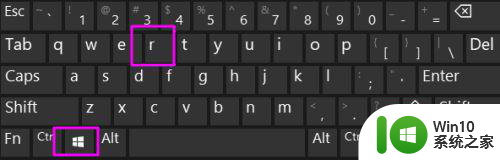
2、之后输入devmgmt.msc,打开设备管理器。
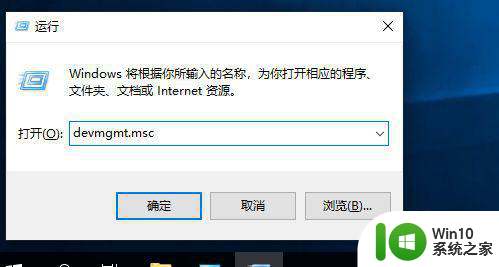
3、查看显卡的厂家和型号,然后去厂家的官网下载驱动安装。
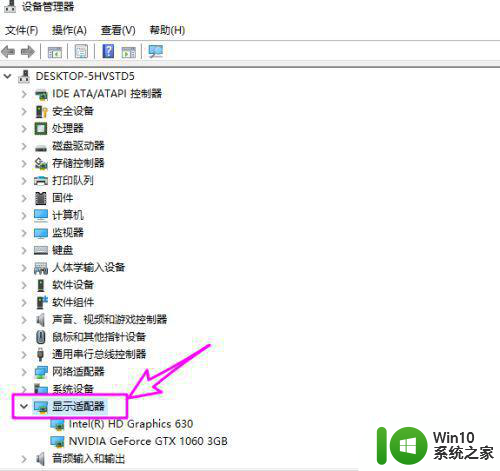
4、第二种方法:下载安装驱动精灵,在安装时注意去掉捆绑安装选项。

5、安装完成后,点立即体验,运行程序。
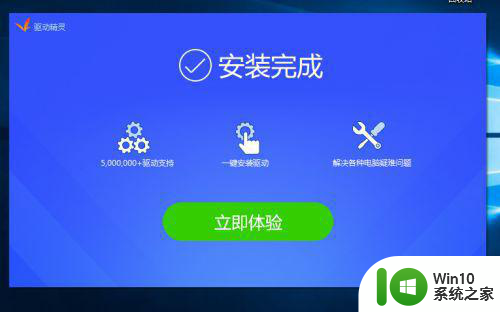
6、运行驱动精灵后点【立即检测】,找到相应的显卡驱动程序,下载并安装。
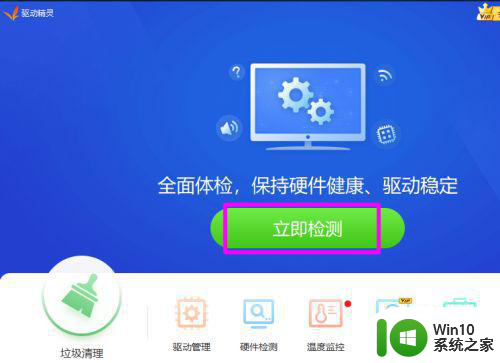
以上就是更新win10检测不到独立显卡如何处理的全部内容,如果有遇到这种情况,那么你就可以根据小编的操作来进行解决,非常的简单快速,一步到位。